最近ではディスクが主流ではなくなったため、DVD を再生するのは困難な作業になっています。しかし、DVD を簡単に再生したいですか?その場合は、DVD を正常に再生するために提供できるさまざまなツールをご用意しておりますので、よろしくお願いいたします。何を求めている?この投稿を読んで、DVD を再生する最適な方法を知るために必要な情報をすべて学びましょう。 WindowsおよびMac.
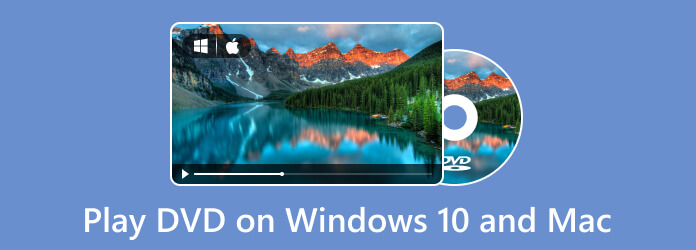
- パート 1. Windows で DVD を再生する方法
- パート 2. Mac で DVD を再生する方法
- パート 3. Windows および Mac で DVD を再生する方法
- パート 4. Windows と Mac で DVD が再生できない理由
- パート 5. Windows 10/11 および Mac での DVD の再生に関する FAQ
| プログラム | サポートブルーレイ | サポートされるOS | ユーザー | Snapshot | HD/4K/8Kをサポート |
| フリーブルーレイプレーヤー | ✓ | Windows 11/10/8/7、macOS | 初心者、プロフェッショナル | ✓ | HD/4K/8K |
| VLC Media Playerの | ✓ | Windows 11/10/8/7/XP/Vista、macOS | プロフェッショナル | ✓ | HD/4K/8K |
| Leawo Blu-ray Player | ✓ | Windows 10/8.1/8/7、macOS | 初心者、プロフェッショナル | ✖ | HD |
| サイバーリンクPowerDVD | ✓ | Windows 10 / 8.1 / 8 / 7 | 初心者、プロフェッショナル | ✓ | HD/4K/8K |
| その他のkmplayer | ✖ | ウィンドウズ11 / 10 / 8 / 7 / XP / Vista | 初心者、プロフェッショナル | ✓ しかし、スクリーンショットの場所を見つけるのは難しい |
HD/4K |
| 5KPlayer | ✖ | macOS | プロフェッショナル | ✓ しかし、保存されたキャプチャを見つけるのは困難です |
HD/4K |
| Windows Media Playerの | ✓ | ウィンドウズ11 / 10 / 8 / 7 / XP / Vista | 初心者 | ✓ | / |
| Apple DVDプレーヤー | ✖ | macOS | 初心者、プロフェッショナル | ✓ でも時々不安定になる |
HD/4K |
パート1。 Windows で DVD を再生する方法
1. Windows MediaPlayer
Windows Media Player は、Windows ベースのデバイスのみのデフォルトのプレーヤーです。 Windows 95 の発売以来、Windows Media Player はビデオ/オーディオ ファイル、DVD ディスクなどの再生をサポートしています。そのシンプルで明確なインターフェイスは、初心者にとって非常に使いやすいものです。さらに、プレイリストの作成、ファイルのタグ付け、メディアのストリーミングなどの基本的な機能もあります。
メリット
- ユーザーフレンドリーなインターフェース
- ポータブルデバイスとの同期をサポート
- プレイリストのカスタマイズと管理をサポート
デメリット
- Windows オペレーティング システムでのみ利用可能
- 大きなファイルサイズをロードすると、CPU 使用率が高くなります
- サポートされていないファイル形式を再生すると、サードパーティのコーデックがダウンロードされることになります
Windows Media Player を使用して Windows 10 で DVD を再生する方法:
1ステップ。再生したい DVD を PC のコンピューター ドライブに挿入します。
2ステップ。デスクトップで Windows Media Player を起動します。
3ステップ。左側のメニューの「ライブラリ」の下で「不明な DVD」を見つけて再生します。ここで、再生したいタイトルやチャプターを選択することもできます。
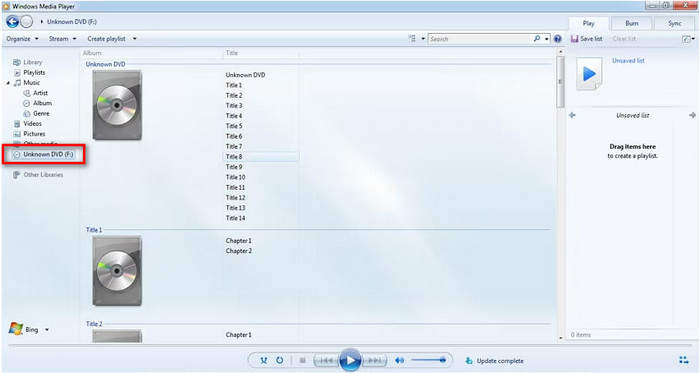
2. Cyberlink PowerDVD
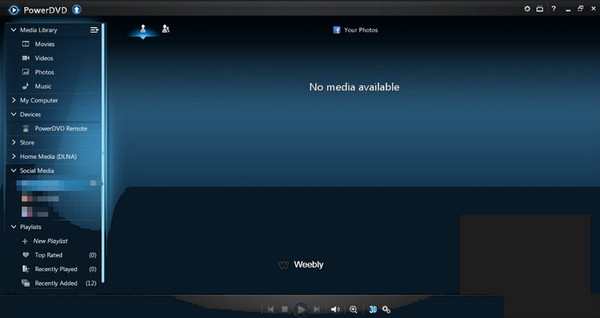
サイバーリンクPowerDVD は、Windows で DVD を再生するために使用する価値のあるソフトウェアの 10 つです。 その驚くべき機能により、Windows 11 および 4 でアクセスできるため、すべてのユーザーにとってより便利になります。 また、これならXNUMXK動画も問題なく楽しめます。 ただし、このプログラムは Windows オペレーティング システムにのみ最適です。 したがって、Mac ユーザーの場合は、別の DVD プレーヤーを見つけた方がよいでしょう。
メリット
- ダウンロードは簡単です。
- Windows 10 および 11 で利用できます。
- DVDを簡単に再生できます。
デメリット
- Mac ではアクセスできません。
- ソフトウェアを購入すると高価です。
プラットフォーム:Windowsの
Cyberlink PowerDVD プレーヤー経由で Windows 10 で DVD を再生:
1ステップ。再生したい DVD ディスクをコンピュータのドライブに挿入します。
2ステップ。コンピュータで PowerDVD 再生を開き、PC モードを選択します。
3ステップ。[ホーム] メニューから [ソース] で [マイ コンピュータ] を選択すると、DVD ディスクが見つかり、再生できます。
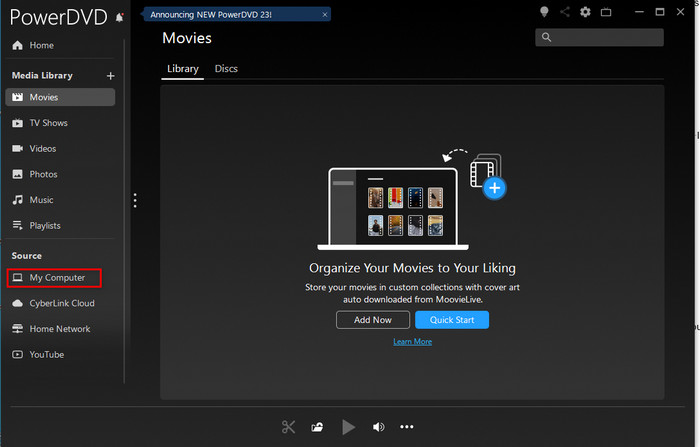
3 KMPlayer
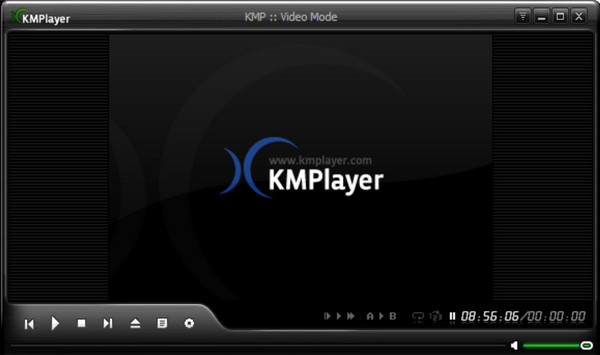
Windows ユーザーの場合は、 その他のkmplayer。 これは、さまざまなフォーマットやディスクを処理できるオープンソースの DVD プレーヤーである VLC Media Player に似ています。 DVD、VCD、AVI、MKV、OGM、3GP などが含まれます。
メリット
- ダウンロードは無料です
- インターフェイスはすべてのユーザーに適しています。
デメリット
- Windows オペレーティング システムでのみアクセスできます。
- リージョンコードの間違いによりDVDが再生できない場合があります。
プラットフォームマック
KMPlayer での Windows 10 の DVD 再生:
1ステップ。DVD ディスクをコンピュータのディスク ドライブに挿入します。次に、KMPlayerを起動します。
2ステップ。左上隅にある KMPlayer ロゴをクリックし、「ファイルを開く」を選択して DVD を見つけて再生します。
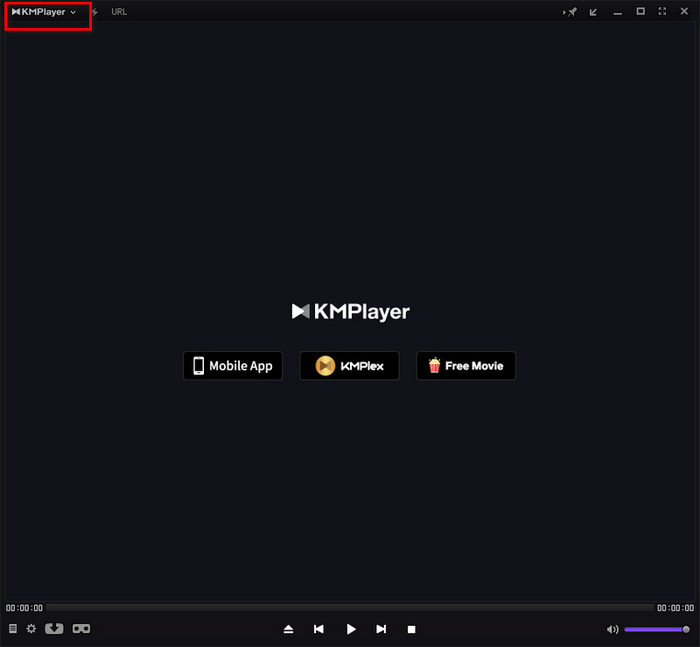
パート2。 Mac で DVD を再生する方法
1.アップルDVDプレーヤー
Apple DVD プレーヤーは、macOS オペレーティング システムでマルチメディアを再生するためのデフォルトのソフトウェアです。 DVD を再生する場合、Apple DVD Player を使用すると、ユーザーはチャプターのスキップ、字幕のオン/オフの切り替え、一時停止などの基本的な再生コントロールを行うことができます。ファイル再生の最高解像度は最大4Kです。さらに、Apple DVD Player はリージョンフリーの再生ツールです。
メリット
- すべての地域の DVD ディスクをサポート
- Mac デバイスに自動的にインストールされる
- 再生メニューコントロールを提供します
デメリット
- 再生するには光学式ドライブまたは外部 Apple USB SuperDrive を取り付ける必要があります
- 高いCPU使用率
- 時々クラッシュする
Mac の Apple DVD プレーヤーで DVD を再生します。
1ステップ。DVD を Mac の光学ドライブに挿入すると、アプリケーションが自動的に再生します。
2ステップ。そうでない場合は、ディスクが検出された後にキーボードのスペースを押します。
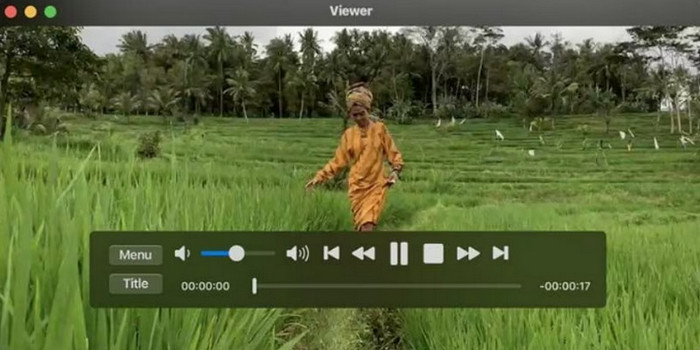
2Kプレイヤー
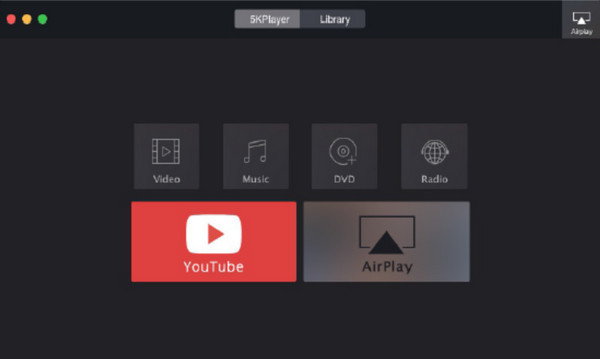
5KPlayer これも、MacOS で DVD を再生するのに最適なサードパーティの Mac DVD プレーヤー アプリです。 Windows バージョンも利用できるので、Windows と Mac ユーザーに適しています。 ただし、Blu-rayも見たい場合はそれは不可能です。 このソフトウェアは Blu-ray ディスクをサポートしていません。 また、ソフトウェアの操作や映画の視聴中に遅延が発生する場合があります。
メリット
- 無料のリージョンフリーDVDプレーヤーです。
- 4K/8K UHDビデオの再生も可能です。
デメリット
- Blu-rayディスクには対応しておりません。
- プログラムの運用は困難です。
プラットフォームマック
5KPlayer を使用して Mac で DVD を再生します。
1ステップ。DVD をドライブに挿入し、Mac で 5KPlayer をオンにします。 「DVD+」を選択します。
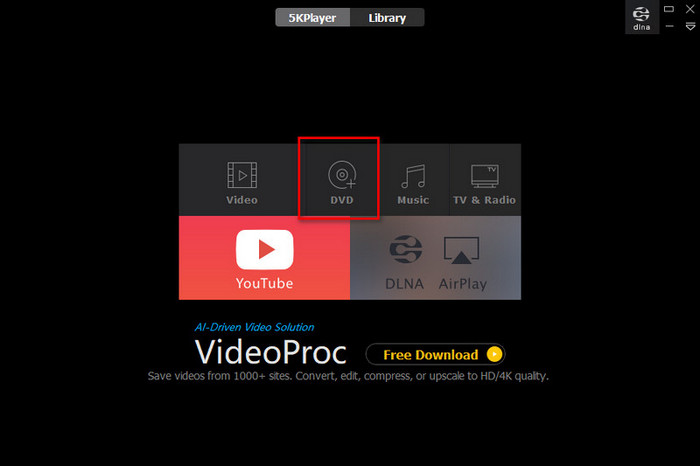
2ステップ。インターフェイスから関連する DVD ドライバーを見つけて、[再生] をクリックして DVD の再生を開始します。
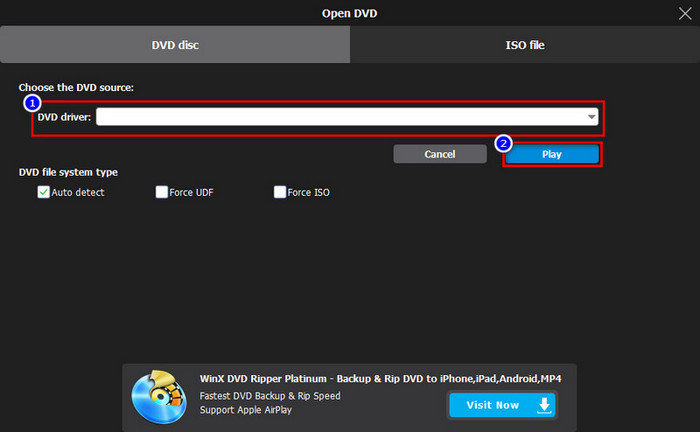
パート3。 Windows と Mac で DVD を再生する方法
1.無料のBlu-rayプレーヤー
Windows 10/11 および macOS での DVD の再生は簡単です。したがって、PC または Mac ユーザーの場合は、使用できる信頼できるオフライン プログラムを用意しています。 DVD を効果的に再生するには、 フリーブルーレイプレーヤー。 その主な目的は、DVD や Blu-ray を問題なく再生することです。 このため、ディスクから映画を楽しみたい場合は、常にオフライン プログラムの使用を検討してください。 また、このソフトウェアを使用すると、オーディオ トラック、チャンネル、ビデオ トラック、字幕、その他のパラメーターを変更できます。 このようにして、希望する出力に基づいて DVD を視聴できます。
さらに、ディスク以外にもさまざまなビデオ形式を再生できます。 MP4、MT2、M2TS、FLV、MKV、MXF、TRP、WMV、RMVBなどが含まれます。 インターフェースに関しては、ユーザーフレンドリーで操作が簡単です。 調整も簡単で、好みの画面モードも選択できます。 最後に、映画のお気に入りのシーンがあり、それをキャプチャしたい場合は、下部のインターフェイスから [スナップショット] ボタンをクリックするだけです。 これにより、お気に入りのベストシーンを撮りながら動画を見ることができます。 以下の簡単な方法に従って、Windows 10/11 および Mac で DVD を再生する方法を見つけてください。
1ステップ。ダウンロードしてインストール フリーブルーレイプレーヤー Windows または Mac にインストールして、すぐにインストールしてください。 をクリックするとインストーラーを入手できます ダウンロード 下のボタン。
無料ダウンロード
Windowsの場合
安全なダウンロード
2ステップ。ソフトウェアを起動し、 を押します。 オープンディスク コンピュータから DVD をロードするオプション。 ただし、このプロセスを実行する前に、DVD がすでにコンピュータに接続されていることを確認してください。
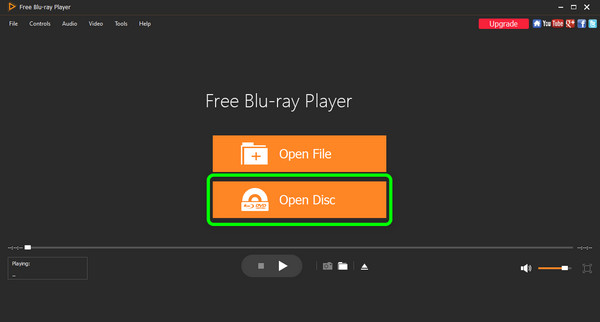
3ステップ。DVDを開いたら、お持ちの映画を鑑賞して楽しむことができます。 インターフェースのボタンを使用して、視聴中に映画を制御することもできます。
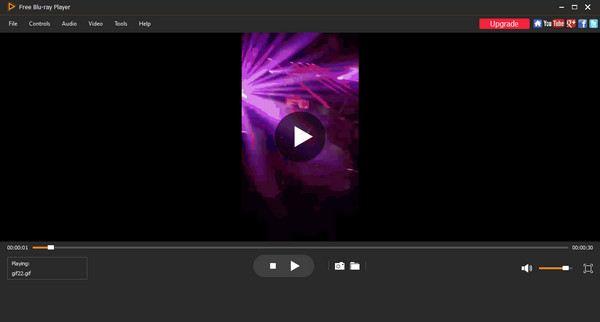
2。 VLC Media Player

Windows と macOS の両方と互換性のある別の DVD プレーヤーを探している場合は、 VLC Media Playerの。 これは、メディア ファイルだけでなくディスクも再生できるオープンソースのオフライン プログラムです。 このソフトウェアを使用すると、DVD を再生して自由に見ることができます。 ただし、何らかの理由でプログラムがクラッシュする場合があります。 また、DVD から破損したビデオを再生することもできません。 インターフェイスがユーザーフレンドリーではないため、操作が困難です。
メリット
- プログラムはオープンソースです。
- DVDを効果的に再生できます。
- さまざまなコントロールを提供します。
デメリット
- インターフェースの使い方が複雑です。
- 場合によっては、ソフトウェアがクラッシュすることがあります。
- 破損したビデオは再生できません。
プラットフォーム:WindowsおよびMac
Windows 10 および macOS で VLC で DVD を無料で再生できるようにします。
1ステップ。DVD ディスクをドライブに挿入し、VLC メディア プレーヤーを起動します。
2ステップ。上部のツールバーでメディアを見つけてクリックし、ポップアップ メニューから「ディスクを開く」を選択して DVD を再生します。
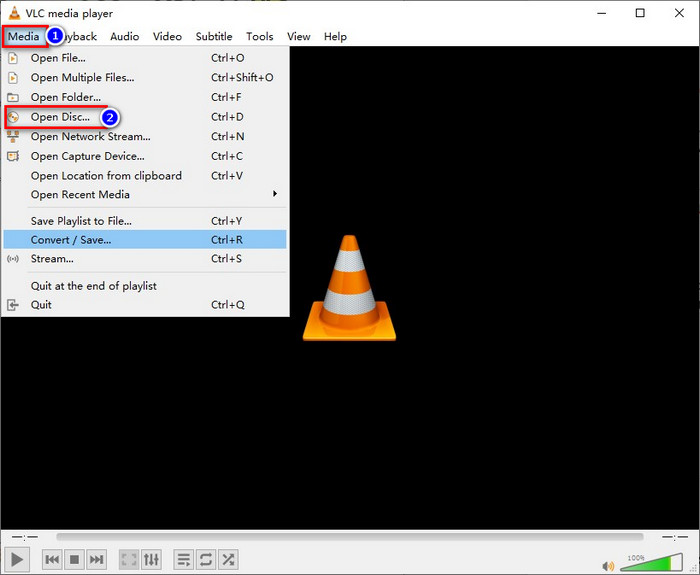
3. Leawoブルーレイプレーヤー
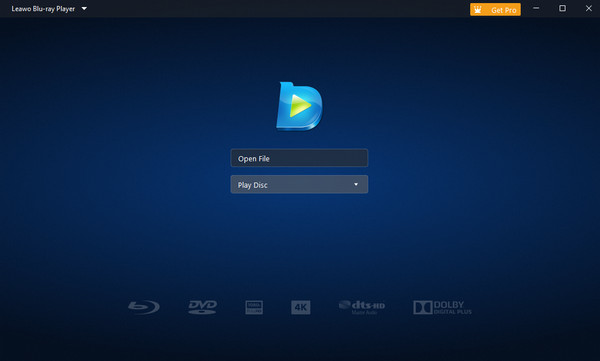
次の PC/Mac 互換 DVD プレーヤーは Leawo Blu-ray Player。 プログラムについてよくわからない場合は、プログラムにアクセスした後、コンピューターで DVD を再生するのに役立ちます。 必要に応じて、Windows および Mac コンピュータでもソフトウェアを使用することもできます。 そのインターフェイスは、すべての主要な機能とコントローラーを理解できるため、すべてのユーザーにとって完璧です。 ただし、ソフトウェアのファイルサイズが大きすぎるという欠点があります。 低スペックのコンピューターを使用している場合、低レベルのパフォーマンスが表示されるため、視聴者にとってはあまり良くありません。 また、すべての機能を使用するには有料版を入手する必要があります。
メリット
- DVDを素早く再生できます。
- インターフェースは使いやすいです。
デメリット
- ソフトウェアのファイルサイズが大きいです。
- より高度な機能を利用するにはサブスクリプション プランが必要です。
プラットフォーム:WindowsおよびMac
Leawo Blu-ray Player経由でWindows 10/macOSでDVDを再生:
1ステップ。DVD ディスクを挿入し、コンピュータで Leawo Blu-ray Player をオンにするだけです。
2ステップ。ディスクが自動的に検出されたら、メイン インターフェイスから [ディスクの再生] をクリックし、ディスクを選択して再生します。
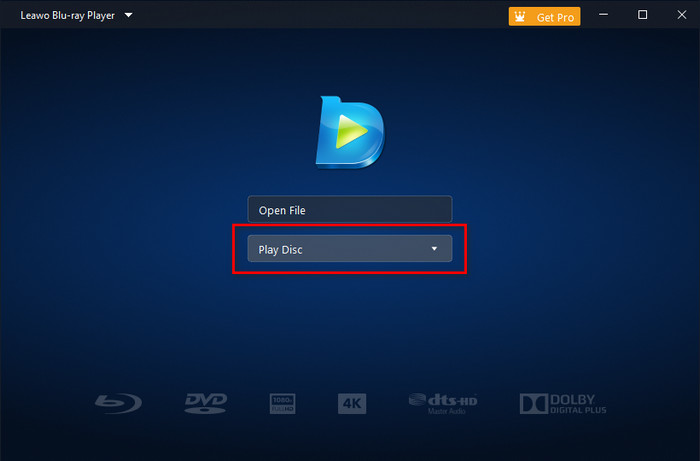
パート4。 Windows と Mac で DVD が再生できないのはなぜですか
DVD をお持ちですが、Windows または Mac コンピュータで再生できませんか? まあ、それが起こるのにはさまざまな理由があります。 理由を知りたい場合は、このセクションを確認してください。
Windows Media Playerの問題
Windows 10 または 11 の登場後、Microsoft は Windows Media Player に付属する事前構築された DVD コーデックを削除しました。 これは、WMP で DVD を再生できない主な理由の XNUMX つです。 DVD の再生に必要なコーデックが不足しているため、別のサードパーティ アプリを使用するのが最善の方法の XNUMX つです。
DVD プレーヤーの問題
DVD を再生できない場合は、DVD プレーヤーに別の問題がある可能性があります。 最善の方法は、プレーヤーの地域コードを確認することです。 プレーヤーのリージョンコードがディスクのコードと異なる場合、DVDを再生することができないためです。
DVDに傷や破損があります
DVD を再生できない理由の XNUMX つは、DVD に多くの傷や損傷があることが考えられます。 この問題が発生した場合、DVD は再生できなくなる可能性があります。 このような状況を防ぐために、DVD は常に安全な場所に保管してください。
DVD ドライバーが破損しているか古いです
Windows または Mac で DVD を再生できないもう XNUMX つの理由は、DVD ドライバーが最新バージョンを探しているか、DVD ドライバーが破損している可能性があります。 まだご存じない方のために説明しますが、ドライバーはハードウェアとオペレーティング システムの通信に役立つ可能性がある重要なマテリアルです。
パート5。 Windows 10/11 および Mac での DVD の再生に関する FAQ
-
Windows 10 で DVD ドライブが表示されない場合はどうすればよいですか?
DVD ドライブが表示されない場合は、次の考えられる解決策を試してください。 DVD ドライブが正しく接続されていることを確認してください。 また、Windows の最新バージョンへのアップグレードを試すこともできます。 DVD ドライブを再インストールして、Windows 10 にすでに表示されるかどうかを確認することもできます。
-
Mac の DVD プレーヤーが動作しない場合はどうすればよいですか?
DVD プレーヤーが動作しない場合は、何らかのエラーが発生している可能性があります。 その場合は、面倒な作業をせずに、別の DVD プレーヤーをインストールしてみてください。 KMPlayer、5KPlayer、または フリーブルーレイプレーヤー。 これらの DVD プレーヤーは、Mac コンピュータを使用して DVD を再生するのに役立ちます。
-
Mac 用の外付け DVD ドライブは使用できますか?
はい、できます。 ファイルをバックアップして保存したい場合は、外付け DVD ドライブが非常に役立ちます。 このようにして、失いたくないファイルを保存するためのストレージを確保できます。
-
Windows 10 で DVD ドライブが検出できない場合はどうすればよいですか?
最善の方法は、Windows 10 に DVD ドライブを再インストールすることです。ドライブのインストール時に問題が発生することがあります。 したがって、DVD ドライブを再インストールすることは有効な方法の XNUMX つです。 これにより、Windows は DVD ドライブを検出できるようになります。
包み込む
さて、それでは。方法を知るには Windows 10 および macOS で DVD を再生する 役に立つ方法は、ここの投稿を読むことです。 Windows や Mac で利用できるさまざまな DVD プレーヤーを使用して、DVD を簡単かつスムーズに再生する方法を説明します。また、DVD を再生する最も簡単な方法を希望する場合は、 フリーブルーレイプレーヤー。 他のプレーヤーと比較して、ユーザーフレンドリーなインターフェイスを備えており、Windows および Mac コンピューターで DVD を再生する最も簡単な方法を提供します。


